Gruppo Buffetti S.p.A. Via Filippo Caruso, Roma
|
|
|
- Serafina Fumagalli
- 5 anni fa
- Visualizzazioni
Transcript
1 SOMMARIO VERSIONI CONTENUTE NEL PRESENTE AGGIORNAMENTO... 2 AVVERTENZE... 2 ELENCO DELLE MODIFICHE CONTENUTE NEL PRESENTE AGGIORNAMENTO... 3 CONTABILITÀ ACQUISIZIONE DOCUMENTI ELETTRONICI XML... 3 TUTTE LE CONTABILITA... 3 ADEGUAMENTO ARCHIVI (00084Z)... 3 CONTABILITA CONTENITORE UNICO... 4 ACQUISIZIONE FATTURE PASSIVE... 4 ACQUISIZIONE FATTURE ATTIVE GESTIONE CORRISPETTIVI GESTIONE INCASSI/PAGAMENTI BILANCI BILANCIO FISCALE ESPORTAZIONE ANAGRAFICHE PER MODULARIO CAUSALI CONTABILI PARCELLAZIONE DI STUDIO GESTIONE DOCUMENTI ELETTRONICI XML PA E B2B CONFIGURAZIONE ACCOUNT WEB Pagina 1 di 28
2 VERSIONI CONTENUTE NEL PRESENTE AGGIORNAMENTO Modulo Versione corrente Versione minima Librerie Modulo Base Modulo Base Contabile Piani dei Conti Blindati Contabilità Contabilità Generale Contabilità Semplificata Contabilità Professionisti Modulo Prima Nota e Scadenzario Parcellazione Studio Il Codice identificativo dell Aggiornamento è A del 06/12/2018 AVVERTENZE a) Prima di eseguire la scarica dei moduli, è necessario effettuare una copia di salvataggio degli archivi e disattivare la protezione antivirus. b) L assenza di eventuali revisioni minime di prodotto sul PC potrebbe impedire il passaggio degli aggiornamenti correnti. Pagina 2 di 28
3 ELENCO DELLE MODIFICHE CONTENUTE NEL PRESENTE AGGIORNAMENTO Contabilità Acquisizione documenti elettronici XML ( C / C / C / C) Con il presente aggiornamento è possibile effettuare l acquisizione massiva dei documenti elettronici in formato XML sia attivi che passivi, previo acquisto del relativo modulo connettore. Utilizzando i dati contenuti nel file fattura XML vengono proposte in automatico le righe delle registrazioni di prima nota, nonché acquisite le anagrafiche del cedente o cessionario se non presenti nell archivio dei clienti/fornitori. In particolare, è possibile acquisire i documenti elettronici attivi e passivi presenti in un elenco di cartelle ed i documenti elettronici passivi allegati alle di una lista di caselle di posta elettronica. Per il momento non è possibile acquisire i documenti elettronici attivi e passivi relativi ai beni usati, assoggettati al regime del margine di cui D.L. 41/1995, e alle agenzie di viaggio, assoggettati al regime impositivo IVA regolato dall articolo 74-ter del D.P.R. 633/1972. L acquisizione dei suddetti documenti, per i quali la gestione ai fini IVA è demandata agli appositi moduli, sarà implementata con un successivo aggiornamento. Per quanto riguarda l acquisizione dalle caselle di posta elettronica, è importante evidenziare che sarà possibile soltanto per: i documenti elettronici passivi in formato XML allegati alle di Posta Elettronica Certificata provenienti dal Sistema di Interscambio; i documenti elettronici passivi in formato XML allegati alle inviate dai portali web Studio Digitale e Azienda Digitale tramite l apposita funzione di trasferimento dei documenti al gestionale. NB: I file XML da acquisire devono essere conformi alle ultime specifiche tecniche pubblicate dall Agenzie delle Entrate valide sia per le fatture elettroniche PA che B2B. TUTTE LE CONTABILITA ADEGUAMENTO ARCHIVI (00084z) Dopo aver effettuato l'aggiornamento dei programmi, è necessario eseguire la fase di adeguamento archivi per i moduli contabili. Nel contenitore unico Contabilità il lavoro di adeguamento sarà avviato automaticamente mentre negli altri contenitori di contabilità deve essere avviato tramite la seguente chiamata di menu: - Lavori di Servizio => Su più aziende => Adeguamento Archivi Pagina 3 di 28
4 CONTABILITA CONTENITORE UNICO Acquisizione Fatture Passive Con la presente versione del modulo di Contabilità è possibile acquisire in prima nota, in modo massivo, i documenti elettronici passivi in formato XML, utilizzando l apposito nuovo lavoro che può essere avviato tramite la seguente chiamata di menu: - Collegamenti => Acquisizione da file XML => Acquisizione Fatture Passive Come specificato in precedenza l acquisizione è possibile soltanto se risulta attivo il relativo modulo connettore. Prima di procedere con l acquisizione è necessario importare i documenti elettronici in formato XML utilizzando i pulsanti Importa cartelle e Importa . Importazione da cartelle Tramite il pulsante Importa cartelle è possibile configurare le cartelle da cui importare i documenti elettronici ed effettuare l importazione dalle cartelle configurate. I pulsanti Nuovo, Modifica ed Elimina consentono di configurare una nuova cartella da cui importare i documenti elettronici e di modificare o eliminare una cartella già configurata. Pagina 4 di 28
5 Dopo avere configurato le cartelle, per importare i documenti elettronici si devono selezionare le cartelle da elaborare. Importazione da Tramite il pulsante Importa è possibile configurare le caselle di posta elettronica da cui importare i documenti elettronici ed effettuare l importazione dalle caselle configurate. I pulsanti Nuovo, Modifica ed Elimina consentono di configurare una nuova casella di posta elettronica da cui importare i documenti elettronici, indicando i dati richiesti, e di modificare o eliminare una casella già configurata. In fase di configurazione di una casella di posta elettronica, tramite il pulsante Verifica credenziali è possibile verificare la correttezza dei dati inseriti. N.B.: Per l importazione di documenti elettronici passivi in formato XML allegati alle (provenienti dai portali web Studio Digitale e Azienda Digitale ), è necessario che i livelli di sicurezza e di protezione del gestore di posta del destinatario permettano il monitoraggio della casella di posta elettronica. Pertanto è necessario in taluni casi controllare le impostazione della sicurezza dell account. Pagina 5 di 28
6 Per esempio, se la casella di posta elettronica da monitorare è di tipo GMAIL, è necessario che nell account di Google, nella sezione Accesso e sicurezza, l impostazione Consenti app meno sicure sia uguale a ON. Stesso discorso vale per gli account YAHOO. Dopo avere configurato le caselle di posta elettronica, per importare i documenti elettronici si devono selezionare le caselle di posta da elaborare. Alla fine dell importazione per ogni casella elaborata vengono aggiornate la data e l ora dell ultima sincronizzazione. Come specificato in precedenza, dalle caselle di posta elettronica è possibile importare soltanto: i documenti elettronici in formato XML allegati alle di Posta Elettronica Certificata provenienti dal Sistema di Interscambio; i documenti elettronici in formato XML allegati alle inviate dai portali web Studio Digitale e Azienda Digitale tramite l apposita funzione di Trasferimento Fatture B2B al Gestionale presente nella pagina Da trasferire del Pannello Fatture Elettroniche Ricevute dei suddetti portali. Pagina 6 di 28
7 Si ricorda che per effettuare correttamente il trasferimento dei documenti al gestionale è necessario: selezionare l elemento Mail gestionale B2B presente nel pannello Configurazione Fatturazione Elettronica, riquadro MAIL PER INVIO A GESTIONALE DI FATTURE B2B IN STATO DA TRASFERIRE ; impostare, nella gestione indirizzi di posta elettronica delle anagrafiche azienda Clienti o dello Studio, una mail di tipo Mail gestionale B2B. Elenco aziende Dopo avere effettuato l importazione dei documenti elettronici passivi, nella sezione Elenco aziende viene visualizzato l elenco delle aziende che sono presenti come cessionario/committente nei documenti importati e che risultano gestite nel modulo Contabilità. Nella fase di importazione non vengono presi in considerazione i documenti relativi ad aziende che non sono gestite nel modulo Contabilità. L elenco delle aziende presenti nei documenti ma non gestite nel modulo Contabilità verrà visualizzato in un apposito messaggio di attenzione alla fine dell importazione. Si premette che l architettura delle nuove funzioni di importazione massiva XML è stata impostata in modo da reperire la maggior parte dei contenuti presenti all interno della fattura XML (generata con specifiche ministeriali/assosoftware) ed utilizzarli in modo automatico per lo sviluppo delle registrazioni in prima nota. In tal modo viene agevolato di molto il lavoro di immissione da parte dell operatore contabile. Purtuttavia sono state previste delle funzionalità, di seguito descritte, che permettono di impostare o variare in maniera massiva o puntuale alcuni elementi già proposti di default. Pertanto il lavoro dell operatore è controllare ciò che viene proposto in automatico ed eventualmente intervenire in modifica prima di acquisire i file XML delle fatture. Pagina 7 di 28
8 Configurazione registrazioni Selezionando una delle aziende elencate nella sezione Elenco aziende, vengono visualizzati i documenti in formato XML importati per l azienda selezionata. Di seguito vengono descritti i funzionamenti previsti: tramite il pulsante Visualizza è possibile visualizzare il contenuto del file XML selezionato, utilizzando il foglio di stile standard fornito dal Sistema di Interscambio oppure il foglio di stile semplificato predisposto da AssoSoftware, ed eventuali allegati contenuti nello stesso file XML; tramite il pulsante Config. registrazioni è possibile impostare i valori di default da utilizzare per la generazione automatica delle registrazioni di prima nota relative ai documenti visualizzati; alla conferma della finestra di personalizzazione le impostazioni effettuate vengono utilizzate per aggiornare tutti i documenti visualizzati; in particolare, nella finestra di personalizzazione è possibile: o scegliere se proporre automaticamente le personalizzazioni dei codici IVA e dei conti; nel caso in cui si scelga di proporre le personalizzazioni, alle aliquote IVA presenti nei file XML dei documenti visualizzati ( Dati di riepilogo per aliquota IVA e natura ) vengono associati i codici IVA presenti in archivio; le associazioni vengono proposte in modo automatico eseguendo una ricerca nei seguenti archivi e solo se esiste una congruenza con le aliquote IVA presenti nei file XML: fornitore qualora sia stata effettuata la Personalizzazione registrazioni IVA per il nominativo presente nel file; in questo caso vengono proposti anche i conti indicati nella suddetta personalizzazione; causale contabile selezionata qualora sia stata effettuata la Personalizzazione registrazioni ; in questo caso vengono proposti anche i conti indicati nella suddetta personalizzazione; tabella dei codici IVA; o scegliere se impostare la data di registrazione uguale alla data di ricezione o alla data del documento; Pagina 8 di 28
9 o indicare la Banca azienda da riportare in automatico nelle scadenze passive con Tipo pagamento uguale a MP12 Ricevute Bancarie ; o indicare l attività, la filiale e la causale da proporre in automatico per le varie tipologie di documenti; tramite il pulsante Assoc. Capoconti è possibile associare il capo-conto ai nuovi fornitori che devono essere creati nella fase di acquisizione dei documenti; se per i fornitori da creare è necessario indicare il cliente da utilizzare per le autofatture, è possibile associare il capo-conto anche ai clienti per le autofatture; Pagina 9 di 28
10 tramite il pulsante Var.multipla XML è possibile attivare ulteriori funzionamenti per operare su più documenti contemporaneamente: o tramite il pulsante Dati registraz. è possibile modificare la data di registrazione, la causale, l attività e la filiale per tutti i documenti selezionati; per impostare la stessa data di registrazione per tutti i documenti selezionati si deve selezionare il valore Data fissa nel campo Impostazione data registrazione e si deve indicare la data di registrazione nel campo Data di registrazione ; o tramite il pulsante Escl./Incl. Xml è possibile includere o escludere i documenti selezionati dall acquisizione; o tramite il pulsante Codici IVA/Conti è possibile associare alle aliquote IVA presenti nei file XML relativi ai documenti selezionati ( Dati di riepilogo per aliquota IVA e natura ) i codici IVA presenti in archivio ed impostare i conti da movimentare in tutti i documenti selezionati; o tramite il pulsante Proponi Assoc. è possibile ripristinare i valori di default per la generazione automatica delle registrazioni di prima nota nei documenti selezionati, anche in quelli con eventuali modifiche apportate; o tramite il pulsante Elimina XML è possibile cancellare i file XML selezionati; Pagina 10 di 28
11 nella sezione DATI DI RIEPILOGO PER ALIQUOTA IVA E NATURA è possibile: o visualizzare le aliquote IVA presenti nei Dati di riepilogo per aliquota IVA e natura del file XML relativo al documento selezionato e modificare, tramite gli appositi pulsanti, i codici IVA ed i conti da utilizzare nella registrazione di prima nota dello stesso documento; o visualizzare il contenuto del file XML relativo al documento selezionato, utilizzando il foglio di stile semplificato predisposto da AssoSoftware; o visualizzare sia le aliquote IVA presenti nei Dati di riepilogo per aliquota IVA e natura sia il contenuto del file XML relativo al documento selezionato. Pagina 11 di 28
12 Acquisizione XML Dopo avere completato l impostazione dei dati da utilizzare per la generazione automatica delle registrazioni di prima nota per l azienda selezionata, tramite il pulsante Acquisisci XML è possibile procedere con l acquisizione dei documenti. I documenti esclusi non vengono presi in considerazione. Per ogni documento incluso, invece, viene avviato il lavoro di immissione prima nota con i dati già precompilati e con la possibilità di apportare eventuali modifiche prima di confermare la registrazione. I documenti vengono elaborati in ordine di: data di registrazione; attività e filiale; data documento. I fornitori che non sono presenti in archivio vengono creati automaticamente prelevando i dati anagrafici dal file XML. Alla conferma della registrazione: viene aggiornata la Personalizzazione registrazioni IVA del fornitore con i codici IVA ed i conti indicati nella registrazione; vengono create automaticamente eventuali scadenze relative al documento in esame, prelevando i dati dal file XML: Nel caso in cui nella sezione delle modalità di pagamento sia stata indicata una rata di tipo Ricevute bancarie, ma la banca indicata nel documento non è presente in archivio, la stessa viene creata automaticamente; vengono avviati tutti i collegamenti con gli altri moduli con gli stessi meccanismi già previsti per l inserimento manuale delle registrazioni. Pagina 12 di 28
13 Inoltre, in fase di variazione di una registrazione che è stata generata dall acquisizione di un file in formato XML è possibile visualizzare: tramite il pulsante Visualizza XML il contenuto del file XML che è stato acquisito, utilizzando il foglio di stile standard fornito dal Sistema di Interscambio oppure il foglio di stile semplificato predisposto da AssoSoftware, e gli eventuali allegati contenuti nello stesso file XML; tramite il pulsante Documento XML nella stessa finestra della registrazione di prima nota il contenuto del file XML che è stato acquisito, utilizzando il foglio di stile semplificato predisposto da AssoSoftware. Tutte le registrazioni di prima nota acquisite con il lavoro in esame vengono contrassegnate come provenienti da un acquisizione di file XML e con la data e l ora in cui è stata effettuata l acquisizione. In questo modo è possibile ricercarle velocemente nella Gestione Prima Nota, impostando il filtro per T - Tipo di Contabilizzazione, indicando nel campo Tipo di Contabilizzazione il valore Acquisizione file XML e selezionando la specifica acquisizione dall elenco che viene visualizzato tramite il pulsante Elenco scritture. Pagina 13 di 28
14 Acquisizione Fatture Attive Con la presente versione del modulo di Contabilità è possibile acquisire in prima nota, in modo massivo, anche i documenti elettronici attivi in formato XML, utilizzando l apposito nuovo lavoro che può essere avviato tramite la seguente chiamata di menu: - Collegamenti => Acquisizione da file XML => Acquisizione Fatture Attive Come specificato in precedenza l acquisizione è possibile soltanto se risulta attivo il relativo modulo connettore. Prima di procedere con l acquisizione è necessario importare i documenti elettronici in formato XML utilizzando il pulsante Importa cartelle. Importazione da cartelle Tramite il pulsante Importa cartelle è possibile configurare le cartelle da cui importare i documenti elettronici ed effettuare l importazione dalle cartelle configurate. I pulsanti Nuovo, Modifica ed Elimina consentono di configurare una nuova cartella da cui importare i documenti elettronici e di modificare o eliminare una cartella già configurata. Pagina 14 di 28
15 Dopo avere configurato le cartelle, per importare i documenti elettronici si devono selezionare le cartelle da elaborare. Elenco aziende Dopo avere effettuato l importazione dei documenti elettronici attivi, nella sezione Elenco aziende viene visualizzato l elenco delle aziende che sono presenti come cedente/prestatore nei documenti importati e che risultano gestite nel modulo Contabilità. Nella fase di importazione non vengono presi in considerazione i documenti relativi ad aziende che non sono gestite nel modulo Contabilità. L elenco delle aziende per cui sono presenti documenti ma che non sono gestite nel modulo Contabilità viene visualizzato in un apposito messaggio di attenzione alla fine dell importazione. Configurazione registrazioni Selezionando una delle aziende elencate nella sezione Elenco aziende, vengono visualizzati i documenti in formato XML importati per l azienda selezionata. Pagina 15 di 28
16 Di seguito vengono descritti i funzionamenti previsti: tramite il pulsante Visualizza è possibile visualizzare il contenuto del file XML selezionato, utilizzando il foglio di stile standard fornito dal Sistema di Interscambio oppure il foglio di stile semplificato predisposto da AssoSoftware, ed eventuali allegati contenuti nello stesso file XML; tramite il pulsante Config. registrazioni è possibile impostare i valori di default da utilizzare per la generazione automatica delle registrazioni di prima nota relative ai documenti visualizzati; alla conferma della finestra di personalizzazione le impostazioni effettuate vengono utilizzate per aggiornare tutti i documenti visualizzati; in particolare, nella finestra di personalizzazione è possibile: o scegliere se proporre automaticamente le personalizzazioni dei codici IVA e dei conti; nel caso in cui si scelga di proporre le personalizzazioni, alle aliquote IVA presenti nei file XML dei documenti visualizzati ( Dati di riepilogo per aliquota IVA e natura ) vengono associati i codici IVA presenti in archivio; le associazioni vengono proposte in modo automatico eseguendo una ricerca nei seguenti archivi e solo se esiste una congruenza con le aliquote IVA presenti nei file XML: cliente qualora sia stata effettuata la Personalizzazione registrazioni IVA per il nominativo presente nel file; in questo caso vengono proposti anche i conti indicati nella suddetta personalizzazione; causale contabile selezionata qualora sia stata effettuata la Personalizzazione registrazioni ; in questo caso vengono proposti anche i conti indicati nella suddetta personalizzazione; tabella dei codici IVA; o scegliere se impostare la data di registrazione uguale alla data di invio o alla data del documento; o nel caso il numero documento contenga anche caratteri non numerici, indicare per ogni attività e filiale la posizione iniziale della parte numerica del numero documento tramite il pulsante Parte numerica del num. doc. ; o indicare l attività, la filiale e la causale da proporre in automatico per le varie tipologie di documenti; Pagina 16 di 28
17 tramite il pulsante Assoc. Capoconti è possibile associare il capo-conto ai nuovi clienti che devono essere creati nella fase di acquisizione dei documenti; Pagina 17 di 28
18 tramite il pulsante Var.multipla XML è possibile attivare ulteriori funzionamenti per operare su più documenti contemporaneamente: o tramite il pulsante Dati registraz. è possibile modificare la data di registrazione, la causale, l attività e la filiale per tutti i documenti selezionati; per impostare la stessa data di registrazione per tutti i documenti selezionati si deve selezionare il valore Data fissa nel campo Impostazione data registrazione e si deve indicare la data di registrazione nel campo Data di registrazione ; o tramite il pulsante Escl./Incl. Xml è possibile includere o escludere i documenti selezionati dall acquisizione; o tramite il pulsante Codici IVA/Conti è possibile associare alle aliquote IVA presenti nei file XML relativi ai documenti selezionati ( Dati di riepilogo per aliquota IVA e natura ) i codici IVA presenti in archivio ed impostare i conti da movimentare in tutti i documenti selezionati; o tramite il pulsante Proponi Assoc. è possibile ripristinare i valori di default per la generazione automatica delle registrazioni di prima nota nei documenti selezionati, anche in quelli con eventuali modifiche apportate; o tramite il pulsante Elimina XML è possibile cancellare i file XML selezionati; Pagina 18 di 28
19 nella sezione DATI DI RIEPILOGO PER ALIQUOTA IVA E NATURA è possibile: o visualizzare le aliquote IVA presenti nei Dati di riepilogo per aliquota IVA e natura del file XML relativo al documento selezionato e modificare, tramite gli appositi pulsanti, i codici IVA ed i conti da utilizzare nella registrazione di prima nota dello stesso documento; o visualizzare il contenuto del file XML relativo al documento selezionato, utilizzando il foglio di stile semplificato predisposto da AssoSoftware; o visualizzare sia le aliquote IVA presenti nei Dati di riepilogo per aliquota IVA e natura sia il contenuto del file XML relativo al documento selezionato. Pagina 19 di 28
20 Acquisizione XML Dopo avere completato l impostazione dei dati da utilizzare per la generazione automatica delle registrazioni di prima nota per l azienda selezionata, tramite il pulsante Acquisisci XML è possibile procedere con l acquisizione dei documenti. I documenti esclusi non vengono presi in considerazione. Per ogni documento incluso, invece, viene avviato il lavoro di immissione prima nota con i dati già precompilati e con la possibilità di apportare eventuali modifiche prima di confermare la registrazione. I documenti vengono elaborati in ordine di: data di registrazione; attività e filiale; numero documento. I clienti che non sono presenti in archivio vengono creati automaticamente prelevando i dati anagrafici dal file XML. Alla conferma della registrazione: viene aggiornata la Personalizzazione registrazioni IVA del cliente con i codici IVA ed i conti indicati nella registrazione; vengono create automaticamente eventuali scadenze relative al documento in esame, prelevando i dati dal file XML; nel caso in cui nella sezione delle modalità di pagamento sia stata indicata una rata di tipo Ricevute bancarie, se la banca indicata nel documento non è presente in archivio viene creata automaticamente; vengono avviati tutti i collegamenti con gli altri moduli con gli stessi meccanismi già previsti per l inserimento manuale delle registrazioni. Pagina 20 di 28
21 Inoltre, in fase di variazione di una registrazione che è stata generata dall acquisizione di un file in formato XML è possibile visualizzare: tramite il pulsante Visualizza XML il contenuto del file XML che è stato acquisito, utilizzando il foglio di stile standard fornito dal Sistema di Interscambio oppure il foglio di stile semplificato predisposto da AssoSoftware, e gli eventuali allegati contenuti nello stesso file XML; tramite il pulsante Documento XML nella stessa finestra della registrazione di prima nota il contenuto del file XML che è stato acquisito, utilizzando il foglio di stile semplificato predisposto da AssoSoftware. Tutte le registrazioni di prima nota acquisite con il lavoro in esame vengono contrassegnate come provenienti da un acquisizione di file XML e con la data e l ora in cui è stata effettuata l acquisizione. In questo modo è possibile ricercarle velocemente nella Gestione Prima Nota, impostando il filtro per T - Tipo di Contabilizzazione, indicando nel campo Tipo di Contabilizzazione il valore Acquisizione file XML e selezionando la specifica acquisizione dall elenco che viene visualizzato tramite il pulsante Elenco scritture. Pagina 21 di 28
22 Gestione Corrispettivi ( C) È stato corretto il malfunzionamento per cui, in fase di immissione di un nuovo cliente per un azienda gestita anche nei moduli della Linea Azienda, veniva visualizzato il messaggio di Errore nel codice azienda. Si precisa che l immissione del nuovo cliente veniva comunque effettuata correttamente. Gestione Incassi/Pagamenti ( C) Con il presente aggiornamento è stato corretto il malfunzionamento per cui, in fase di pagamento di una scadenza di tipo ricevuta bancaria appoggiata in banca, non veniva proposto in automatico il conto degli effetti passivi. Bilanci Bilancio Fiscale ( C) È stato corretto il malfunzionamento per cui, soltanto per le aziende in contabilità semplificata, nel bilancio fiscale relativo al periodo 2014 i conti delle rimanenze finali venivano considerati non rilevanti fiscalmente. Esportazione Anagrafiche per Modulario ( C) Con il presente aggiornamento è possibile effettuare l esportazione delle anagrafiche per il Modulario anche dal contenitore unico Contabilità tramite la seguente chiamata di menu: - Collegamenti => Esportazione Anagrafiche per Modulario Causali Contabili Di seguito il dettaglio delle nuove causali blindate aggiunte con il presente aggiornamento per l utilizzo nei lavori di acquisizione da file XML. Causali Aggiunte Codice Descrizione 11 NOTA DEB. A CLIENTE DIFFERITA 62 NOTA DEB. FORNITORE DIFFERITA 122 N.DEB.CLI. SPLIT PAYMENT DIFF. Pagina 22 di 28
23 Di seguito il dettaglio delle modifiche apportate alle causali blindate con il presente aggiornamento. ( C / C / C) Causali Modificate Codice Descrizione Modifica 70 FATTURA ACQUISTI INTRA Valorizzata causale centri di costo/ricavo. 73 NOTA CREDITO ACQUISTI INTRA Valorizzata causale centri di costo/ricavo. 75 FATTURA ACQUISTI REV.CHARGE Valorizzata causale centri di costo/ricavo. 78 NOTA CREDITO ACQ.REV.CHARGE Valorizzata causale centri di costo/ricavo. 101 FATT. VENDITA CON IVA SOSPESA Valorizzata causale centri di costo/ricavo. 102 FATT. CORRISP. CON IVA SOSPESA Valorizzata causale centri di costo/ricavo. 103 FATT.CORR.VENT.CON IVA SOSPESA Valorizzata causale centri di costo/ricavo. 104 FATT. VENDITA SPLIT PAYMENT Valorizzata causale centri di costo/ricavo. 105 FATT. CORRISP. SPLIT PAYMENT Valorizzata causale centri di costo/ricavo. 106 FATT.CORR.VENT.SPLIT PAYMENT Valorizzata causale centri di costo/ricavo. 107 NOTA DEBITO CLIENTE (IVA SOSP) Valorizzata causale centri di costo/ricavo. 108 NOTA CREDITO CLIENTE(IVA SOSP) Valorizzata causale centri di costo/ricavo. 109 NOTA DEBITO CORRISP.(IVA SOSP) Valorizzata causale centri di costo/ricavo. 110 NOTA CREDITO CORR.(IVA SOSP) Valorizzata causale centri di costo/ricavo. 111 N.DEBITO CORR.VENT.(IVA SOSP) Valorizzata causale centri di costo/ricavo. 112 N.CREDITO CORR.VENT.(IVA SOSP) Valorizzata causale centri di costo/ricavo. 113 N.DEBITO CLIENTE SPLIT PAYMENT Valorizzata causale centri di costo/ricavo. 114 N.CRED.CLIENTE SPLIT PAYMENT Valorizzata causale centri di costo/ricavo. 115 N.DEBITO CORRISP.SPLIT PAYMENT Valorizzata causale centri di costo/ricavo. 116 N.CREDITO CORR.SPLIT PAYMENT Valorizzata causale centri di costo/ricavo. 117 N.DEB.CORR.VENT.SPLIT PAYMENT Valorizzata causale centri di costo/ricavo. 118 N.CRED.CORR.VENT.SPLIT PAYMENT Valorizzata causale centri di costo/ricavo. 120 FATT. DIFFERITA SPLIT PAYMENT Valorizzata causale centri di costo/ricavo. 151 FATTURA ACQUISTI IVA SOSPESA Valorizzata causale centri di costo/ricavo. 152 FATTURA ACQUISTI SPLIT PAYMENT Valorizzata causale centri di costo/ricavo. 153 FATT.ACQ.SOSPESA SPLIT PAYMENT Valorizzata causale centri di costo/ricavo. 154 FT.ACQ.SOSP.ATT.COMM.SPLIT PAY Valorizzata causale centri di costo/ricavo. 155 FATT.ACQ.ATT.COM.SPLIT PAYMENT Valorizzata causale centri di costo/ricavo. 157 NOTA CREDITO FORN. IVA SOSPESA Valorizzata causale centri di costo/ricavo. 158 NOTA DEBITO FORN. IVA SOSPESA Valorizzata causale centri di costo/ricavo. 159 NOTA CRED. ACQ. SPLIT PAYMENT Valorizzata causale centri di costo/ricavo. Pagina 23 di 28
24 160 NOTA DEB. ACQ. SPLIT PAYMENT Valorizzata causale centri di costo/ricavo. 161 N.CRED.ACQ.SOSP.SPLIT PAYMENT Valorizzata causale centri di costo/ricavo. 162 N.DEB.ACQ.SOSP.SPLIT PAYMENT Valorizzata causale centri di costo/ricavo. 163 N.C.ACQ.SOSP.ATT.COM.SPLIT PAY Valorizzata causale centri di costo/ricavo. 164 N.D.ACQ.SOSP.ATT.COM.SPLIT PAY Valorizzata causale centri di costo/ricavo. 165 N.C.ACQ.ATT.COMM.SPLIT PAYMENT Valorizzata causale centri di costo/ricavo. 166 N.D.ACQ.ATT.COMM.SPLIT PAYMENT Valorizzata causale centri di costo/ricavo. 201 FATTURA VENDITA IVA PER CASSA Valorizzata causale centri di costo/ricavo. 202 FATT. CORRISP. IVA PER CASSA Valorizzata causale centri di costo/ricavo. 203 FATT.CORR.VENT.IVA PER CASSA Valorizzata causale centri di costo/ricavo. 207 NOTA DEBITO VEND.IVA PER CASSA Valorizzata causale centri di costo/ricavo. 208 NOTA CRED. VEND.IVA PER CASSA Valorizzata causale centri di costo/ricavo. 209 NOTA DEBITO CORR.IVA PER CASSA Valorizzata causale centri di costo/ricavo. 210 NOTA CRED. CORR. IVA PER CASSA Valorizzata causale centri di costo/ricavo. 211 N.DEB.CORR.VENT.IVA PER CASSA Valorizzata causale centri di costo/ricavo. 212 N.CRED.CORR.VENT.IVA PER CASSA Valorizzata causale centri di costo/ricavo. 251 FATTURA ACQUISTI IVA PER CASSA Valorizzata causale centri di costo/ricavo. 252 FT.ACQ.IVA PER CASSA TOT.NEG. Valorizzata causale centri di costo/ricavo. 257 NOTA CREDITO ACQ.IVA PER CASSA Valorizzata causale centri di costo/ricavo. 258 NOTA DEBITO ACQ. IVA PER CASSA Valorizzata causale centri di costo/ricavo. 400 FATTURA VENDITA AUTOTRASPORT. Valorizzata causale centri di costo/ricavo. 403 NOTA CREDITO AUTOTRASPORT. Valorizzata causale centri di costo/ricavo. 405 FATT.VEND. AUTOTR.CONT.SEMPL. Valorizzata causale centri di costo/ricavo. 406 NOTA CRED. AUTOTR.CONT.SEMPL. Valorizzata causale centri di costo/ricavo. PARCELLAZIONE DI STUDIO Gestione documenti elettronici XML PA e B2B Con il presente aggiornamento sono state effettuate una serie di modifiche di interfaccia e funzionali al fine di rendere più agevole la gestione dei documenti elettronici. A seguire il dettaglio delle modifiche effettuate. Opzione Provenienza per visualizzazione e generazione file XML Nella riga in cui sono presenti l anno ed il trasmittente è stato previsto il nuovo campo Provenienza, che consente di visualizzare, gestire e generare solo i documenti appartenenti al contesto selezionato. Tale campo viene valorizzato automaticamente con il modulo da cui si accede alla gestione, con possibilità di modifica. Pagina 24 di 28
25 Le possibili scelte sono: Parcellazione per visualizzare i file XML relativi ai documenti emessi dal modulo di Parcellazione di Studio; tramite il pulsante Genera XML è possibile generare soltanto file XML relativi a documenti emessi dal suddetto modulo; Fatturazione per visualizzare i file XML relativi ai documenti emessi dai moduli di Linea Azienda; tramite il pulsante Genera XML è possibile generare soltanto file XML relativi a documenti emessi dai suddetti moduli; File esterni per visualizzare i file XML generati da altri gestionali ed acquisiti all interno della gestione in esame; tramite il pulsante Genera XML è possibile avviare la nuova funzione di acquisizione dei file XML generati da altri gestionali, descritta nell apposito paragrafo. Accorpamento funzionalità È stata effettuata una riorganizzazione dei pulsanti della gestione in esame al fine di rendere più snella l interfaccia: nel pulsante Invia/Esporta sono state accorpate le funzioni Invia XML ed Esporta XML ; nel pulsante Visualizza sono state accorpate le funzioni Allegati e Ricevute ; nel pulsante Controlla file sono state accorpate le funzioni Controlla file e Verifica su sito ; Pagina 25 di 28
26 nel pulsante Stampa sono state accorpate le funzioni Stampa ed Esporta. Esecuzione funzionalità tramite doppio click È ora possibile attivare velocemente alcune funzionalità tramite il doppio click sulla riga relativa ad un file XML: se si effettua il doppio click sulla cella Ricevute è possibile accedere alla gestione delle ricevute di notifica relative al file XML (nei casi previsti); se si effettua il doppio click sulla cella Allegati è possibile accedere alla gestione degli allegati inseriti o da inserire nel file XML; se si effettua il doppio click sulle altre celle è possibile visualizzare il contenuto del file XML, utilizzando il foglio di stile standard fornito dal Sistema di Interscambio. Acquisizione file XML esterni Se nel campo Provenienza viene selezionata la scelta File esterni è possibile visualizzare i file XML generati da altre procedure ed acquisiti nel gestionale tramite la specifica funzione attivabile dal pulsante Genera XML. I file XML acquisiti possono essere inviati al Sistema di Interscambio tramite PEC oppure possono essere pubblicati sui portali web Studio Digitale e Azienda Digitale. Degli stessi file si potrà monitorare lo stato di avanzamento tramite la lettura delle notifiche e l aggiornamento automatico del relativo stato. Per eseguire l acquisizione dei file XML generati da altri gestionali si deve selezionare la scelta File esterni nel campo Provenienza e poi selezionare il pulsante Genera XML. Pagina 26 di 28
27 Nel campo Percorso cartella file XML da acquisire, tramite il pulsante, è possibile indicare la cartella in cui sono presenti i file XML da acquisire, che vengono visualizzati nella sezione Selezionare i file XML da acquisire. I file XML devono contenere dati corretti perché in fase di acquisizione non vengono effettuate correzioni sui dati errati o mancanti all origine. È importante evidenziare che vengono visualizzati solo i file XML che non risultano firmati digitalmente (in Cades- Bes o in Xades-Bes) e che non sono stati già acquisiti. Inoltre, i documenti che non appartengono all anno di lavoro indicato nel campo Anno della finestra principale di Gestione e generazione documenti XML vengono evidenziati con il simbolo e non possono essere acquisiti. Di seguito i funzionamenti previsti nella finestra di acquisizione: tramite il pulsante Visualizza è possibile visualizzare il contenuto del file XML selezionato, utilizzando il foglio di stile standard fornito dal Sistema di Interscambio oppure il foglio di stile semplificato predisposto da AssoSoftware; tramite il pulsante Visualizza allegati è possibile visualizzare eventuali allegati contenuti nel file XML selezionato; tramite il pulsante Aggiorna è possibile aggiornare la visualizzazione, rileggendo i file presenti nella cartella di origine selezionata; tramite il campo Trova è possibile effettuare una ricerca su tutti i campi dei file XML visualizzati, allo scopo di evidenziare soltanto i file XML che soddisfano la ricerca; nel caso in cui il soggetto Trasmittente non coincida con il soggetto Cedente/Prestatore è possibile scegliere se come soggetto Emittente deve essere indicato il Cedente/Prestatore oppure il Trasmittente ; tramite il campo Cancella i file acquisiti dopo la fase di importazione dalla cartella di origine è possibile scegliere di cancellare i file XML dalla cartella di origine dopo averli acquisiti. Dopo avere confermato l acquisizione, i file XML acquisiti vengono esposti nella finestra principale di Gestione e generazione documenti XML. Per i file XML acquisiti è possibile: apporre la firma nei casi previsti; effettuare l invio al Sistema di Interscambio tramite PEC (se non ci si appoggia a servizi esterni); effettuare la pubblicazione sui portali web Studio Digitale e Azienda Digitale ; controllare la correttezza formale del file; effettuare la verifica del file sul portale FattupaPA; visualizzare il contenuto utilizzando il foglio di stile standard fornito dal Sistema di Interscambio oppure il foglio di stile semplificato predisposto da AssoSoftware; visualizzare gli allegati. Pagina 27 di 28
28 Per i file XML acquisiti, invece, non è possibile: effettuare l invio a destinatario tramite PEC; effettuare l invio a destinatario tramite MAIL; modificare l indirizzo /pec per invio a destinatario; effettuare l archiviazione. Configurazione account WEB La tabella in esame è stata aggiornata per permettere di configurare un unico codice sia per il servizio di pubblicazione dei documenti sui portali web sia per il servizio di sola conservazione. Inoltre, nel caso dei servizi associati ai portali web Studio Digitale e Azienda Digitale, è stata eliminata la possibilità di indicare l azienda da utilizzare come filtro nella fase di trasferimento dei documenti. Pagina 28 di 28
Gruppo Buffetti S.p.A. Via Filippo Caruso, Roma
 SOMMARIO VERSIONI CONTENUTE NEL PRESENTE AGGIORNAMENTO... 2 AVVERTENZE... 2 ELENCO DELLE MODIFICHE CONTENUTE NEL PRESENTE AGGIORNAMENTO... 3 CONTABILITÀ ACQUISIZIONE DOCUMENTI ELETTRONICI XML... 3 TUTTE
SOMMARIO VERSIONI CONTENUTE NEL PRESENTE AGGIORNAMENTO... 2 AVVERTENZE... 2 ELENCO DELLE MODIFICHE CONTENUTE NEL PRESENTE AGGIORNAMENTO... 3 CONTABILITÀ ACQUISIZIONE DOCUMENTI ELETTRONICI XML... 3 TUTTE
Gruppo Buffetti S.p.A. Largo dei Caduti di El Alamein, Roma
 SOMMARIO VERSIONI CONTENUTE NEL PRESENTE AGGIORNAMENTO... 2 AVVERTENZE... 2 COMUNICAZIONE IMPORTANTE... 2 CONTABILITA CONTENITORE UNICO... 4 ACQUISIZIONE FATTURE ATTIVE/PASSIVE... 4 IMMISSIONE/VARIAZIONE
SOMMARIO VERSIONI CONTENUTE NEL PRESENTE AGGIORNAMENTO... 2 AVVERTENZE... 2 COMUNICAZIONE IMPORTANTE... 2 CONTABILITA CONTENITORE UNICO... 4 ACQUISIZIONE FATTURE ATTIVE/PASSIVE... 4 IMMISSIONE/VARIAZIONE
Gruppo Buffetti S.p.A. Via F. Antolisei Roma
 SOMMARIO VERSIONI CONTENUTE NEL PRESENTE AGGIORNAMENTO...2 AVVERTENZE...2 TUTTE LE CONTABILITA...2 ADEGUAMENTO ARCHIVI (00057z)...2 CONTABILITA CONTENITORE UNICO...3 Attività periodiche e annuali...3 Immissione/Variazione
SOMMARIO VERSIONI CONTENUTE NEL PRESENTE AGGIORNAMENTO...2 AVVERTENZE...2 TUTTE LE CONTABILITA...2 ADEGUAMENTO ARCHIVI (00057z)...2 CONTABILITA CONTENITORE UNICO...3 Attività periodiche e annuali...3 Immissione/Variazione
Gruppo Buffetti S.p.A. Via F. Antolisei Roma
 SOMMARIO VERSIONI CONTENUTE NEL PRESENTE AGGIORNAMENTO...2 AVVERTENZE...2 TUTTE LE CONTABILITA...2 ADEGUAMENTO ARCHIVI (00065z)...2 CONTABILITA CONTENITORE UNICO...3 Causali Contabili...3 Allinea saldo
SOMMARIO VERSIONI CONTENUTE NEL PRESENTE AGGIORNAMENTO...2 AVVERTENZE...2 TUTTE LE CONTABILITA...2 ADEGUAMENTO ARCHIVI (00065z)...2 CONTABILITA CONTENITORE UNICO...3 Causali Contabili...3 Allinea saldo
Gruppo Buffetti S.p.A. Via Filippo Caruso, Roma
 SOMMARIO VERSIONI CONTENUTE NEL PRESENTE AGGIORNAMENTO... 2 AVVERTENZE... 2 ELENCO DELLE MODIFICHE CONTENUTE NEL PRESENTE AGGIORNAMENTO... 3 CONTABILITÀ SUPERAMENTO LIMITE DI 32.767 CLIENTI/FORNITORI...
SOMMARIO VERSIONI CONTENUTE NEL PRESENTE AGGIORNAMENTO... 2 AVVERTENZE... 2 ELENCO DELLE MODIFICHE CONTENUTE NEL PRESENTE AGGIORNAMENTO... 3 CONTABILITÀ SUPERAMENTO LIMITE DI 32.767 CLIENTI/FORNITORI...
Gruppo Buffetti S.p.A. Largo dei Caduti di El Alamein, Roma
 SOMMARIO VERSIONI CONTENUTE NEL PRESENTE AGGIORNAMENTO...2 AVVERTENZE...2 CONTABILITA CONTENITORE UNICO...2 Ricerca registrazioni Prima Nota in contanti...2 Immissione/Variazione Prima Nota...7 Visualizzazione
SOMMARIO VERSIONI CONTENUTE NEL PRESENTE AGGIORNAMENTO...2 AVVERTENZE...2 CONTABILITA CONTENITORE UNICO...2 Ricerca registrazioni Prima Nota in contanti...2 Immissione/Variazione Prima Nota...7 Visualizzazione
Gruppo Buffetti S.p.A. Largo dei Caduti di El Alamein, Roma
 SOMMARIO VERSIONI CONTENUTE NEL PRESENTE CD...1 MODALITA DI AGGIORNAMENTO...2 AVVERTENZE...2 INTERVENTI EFFETTUATI CON L UPD 13_2015 DI LINEA AZIENDA...2 Proposta Causali Contabili, Contropartite e Codici
SOMMARIO VERSIONI CONTENUTE NEL PRESENTE CD...1 MODALITA DI AGGIORNAMENTO...2 AVVERTENZE...2 INTERVENTI EFFETTUATI CON L UPD 13_2015 DI LINEA AZIENDA...2 Proposta Causali Contabili, Contropartite e Codici
Gruppo Buffetti S.p.A.
 Sommario VERSIONI CONTENUTE NEL PRESENTE AGGIORNAMENTO...2 AVVERTENZE!!!...2 LIQUIDAZIONI PERIODICHE IVA...2 ADEGUAMENTO ARCHIVI (00002z)...2 Contenuti del rilascio...2 Formazione e Gestione File XML...2
Sommario VERSIONI CONTENUTE NEL PRESENTE AGGIORNAMENTO...2 AVVERTENZE!!!...2 LIQUIDAZIONI PERIODICHE IVA...2 ADEGUAMENTO ARCHIVI (00002z)...2 Contenuti del rilascio...2 Formazione e Gestione File XML...2
Gruppo Buffetti S.p.A. Via Filippo Caruso, Roma
 SOMMARIO VERSIONI CONTENUTE NEL PRESENTE AGGIORNAMENTO... 2 AVVERTENZE... 2 ADEGUAMENTO ARCHIVI... 3 ELENCO DELLE MODIFICHE CONTENUTE NEL PRESENTE AGGIORNAMENTO... 3 ACQUISIZIONE FATTURE XML DI ACQUISTO
SOMMARIO VERSIONI CONTENUTE NEL PRESENTE AGGIORNAMENTO... 2 AVVERTENZE... 2 ADEGUAMENTO ARCHIVI... 3 ELENCO DELLE MODIFICHE CONTENUTE NEL PRESENTE AGGIORNAMENTO... 3 ACQUISIZIONE FATTURE XML DI ACQUISTO
Gruppo Buffetti S.p.A. Via F. Antolisei Roma
 SOMMARIO VERSIONI CONTENUTE NEL PRESENTE AGGIORNAMENTO...2 AVVERTENZE...2 TUTTE LE CONTABILITA...2 Richiesta Rimborso IVA Trimestrale...2 CONTABILITA CONTENITORE UNICO...3 Contenuti del rilascio...3 Trasferimento
SOMMARIO VERSIONI CONTENUTE NEL PRESENTE AGGIORNAMENTO...2 AVVERTENZE...2 TUTTE LE CONTABILITA...2 Richiesta Rimborso IVA Trimestrale...2 CONTABILITA CONTENITORE UNICO...3 Contenuti del rilascio...3 Trasferimento
Codice identificativo dell Aggiornamento: A
 VERSIONI CONTENUTE NEL PRESENTE AGGIORNAMENTO...2 AVVERTENZE...2 MODELLO DI COMUNICAZIONE POLIVALENTE...2 Contenuti del rilascio...2 Scelta quadri...3 Quadri in forma analitica / aggregata...4 Riporto
VERSIONI CONTENUTE NEL PRESENTE AGGIORNAMENTO...2 AVVERTENZE...2 MODELLO DI COMUNICAZIONE POLIVALENTE...2 Contenuti del rilascio...2 Scelta quadri...3 Quadri in forma analitica / aggregata...4 Riporto
Gruppo Buffetti S.p.A. Via F. Antolisei Roma
 SOMMARIO LINEA BILANCIO - VERSIONI... 2 AVVERTENZE... 2 BILANCIO E NOTA INTEGRATIVA... 3 Nuova tassonomia XBRL... 3 NOTA INTEGRATIVA XBRL... 3 Tabella Leasing... 3 Rendiconto finanziario indiretto... 3
SOMMARIO LINEA BILANCIO - VERSIONI... 2 AVVERTENZE... 2 BILANCIO E NOTA INTEGRATIVA... 3 Nuova tassonomia XBRL... 3 NOTA INTEGRATIVA XBRL... 3 Tabella Leasing... 3 Rendiconto finanziario indiretto... 3
Gruppo Buffetti S.p.A. Largo dei Caduti di El Alamein, Roma
 SOMMARIO VERSIONI CONTENUTE NEL PRESENTE AGGIORNAMENTO...2 AVVERTENZE...2 TUTTE LE CONTABILITA...2 ADEGUAMENTO ARCHIVI (00069z)...2 CONTABILITA CONTENITORE UNICO...3 Bilanci...3 Visualizzazione bilanci...6
SOMMARIO VERSIONI CONTENUTE NEL PRESENTE AGGIORNAMENTO...2 AVVERTENZE...2 TUTTE LE CONTABILITA...2 ADEGUAMENTO ARCHIVI (00069z)...2 CONTABILITA CONTENITORE UNICO...3 Bilanci...3 Visualizzazione bilanci...6
ATTIVAZIONE STUDIO DIGITALE
 ver. 1.0 1 SOMMARIO Attivazione Studio Digitale 3 L E-mail con le credenziali 3 Cambio password 4 Accettazione contrattuale 4 La Scrivania di Studio Digitale 6 Gestione Operatori 7 Gestione Studio 8 Gestione
ver. 1.0 1 SOMMARIO Attivazione Studio Digitale 3 L E-mail con le credenziali 3 Cambio password 4 Accettazione contrattuale 4 La Scrivania di Studio Digitale 6 Gestione Operatori 7 Gestione Studio 8 Gestione
Mondo Abaco Gestionale- Fatturazione Elettronica (XML)
 Mondo Abaco Gestionale- Fatturazione Elettronica (XML) Con l introduzione dell obbligo di fatturazione elettronica, sono state effettuate delle modifiche in Mondo Abaco Gestionale che permettono di gestire
Mondo Abaco Gestionale- Fatturazione Elettronica (XML) Con l introduzione dell obbligo di fatturazione elettronica, sono state effettuate delle modifiche in Mondo Abaco Gestionale che permettono di gestire
Gruppo Buffetti S.p.A. Via F. Antolisei Roma
 SOMMARIO VERSIONI CONTENUTE NEL PRESENTE AGGIORNAMENTO...2 AVVERTENZE...2 TUTTE LE CONTABILITA...3 Immissione Azienda...3 Modelli Blindati...4 Acquisizione dati fatturazione Linea Azienda...4 Acquisizione
SOMMARIO VERSIONI CONTENUTE NEL PRESENTE AGGIORNAMENTO...2 AVVERTENZE...2 TUTTE LE CONTABILITA...3 Immissione Azienda...3 Modelli Blindati...4 Acquisizione dati fatturazione Linea Azienda...4 Acquisizione
Gruppo Buffetti S.p.A. Via F. Antolisei Roma
 SOMMARIO VERSIONI CONTENUTE NEL PRESENTE AGGIORNAMENTO...3 AVVERTENZE...3 MODULO BASE...3 ADEGUAMENTO ARCHIVI (00060z)...3 TUTTE LE CONTABILITA...3 ADEGUAMENTO ARCHIVI (00064z)...3 CONTABILITA CONTENITORE
SOMMARIO VERSIONI CONTENUTE NEL PRESENTE AGGIORNAMENTO...3 AVVERTENZE...3 MODULO BASE...3 ADEGUAMENTO ARCHIVI (00060z)...3 TUTTE LE CONTABILITA...3 ADEGUAMENTO ARCHIVI (00064z)...3 CONTABILITA CONTENITORE
Mon Ami 3000 Spesometro Comunicazione delle fatture emesse e ricevute
 Prerequisiti Mon Ami 3000 Spesometro Comunicazione delle fatture emesse e ricevute L opzione Spesometro è disponibile per le versioni Contabilità e Azienda Pro. Spesometro L opzione consente di estrapolare
Prerequisiti Mon Ami 3000 Spesometro Comunicazione delle fatture emesse e ricevute L opzione Spesometro è disponibile per le versioni Contabilità e Azienda Pro. Spesometro L opzione consente di estrapolare
Gruppo Buffetti S.p.A. Largo dei Caduti di El Alamein, Roma
 Sommario VERSIONI CONTENUTE NEL PRESENTE AGGIORNAMENTO... 2 AVVERTENZE!!!... 2 COMUNICAZIONE FATTURE EMESSE/RICEVUTE... 2 INTRODUZIONE NORMATIVA... 2 Trasmissione dei dati delle fatture emesse e ricevute
Sommario VERSIONI CONTENUTE NEL PRESENTE AGGIORNAMENTO... 2 AVVERTENZE!!!... 2 COMUNICAZIONE FATTURE EMESSE/RICEVUTE... 2 INTRODUZIONE NORMATIVA... 2 Trasmissione dei dati delle fatture emesse e ricevute
Abaco Enterprise Fatturazione Elettronica (XML)
 Abaco Enterprise Fatturazione Elettronica (XML) Con l introduzione dell obbligo di fatturazione elettronica, sono state effettuate delle modifiche in Abaco Enterprise che permettono di gestire in modo
Abaco Enterprise Fatturazione Elettronica (XML) Con l introduzione dell obbligo di fatturazione elettronica, sono state effettuate delle modifiche in Abaco Enterprise che permettono di gestire in modo
Contabilità 2. Corso di approfondimento sulla contabilità - parte 2
 Contabilità 2 Corso di approfondimento sulla contabilità - parte 2 Corso di approfondimento sulla contabilità - parte 2 In questa seconda parte del corso di approfondimento sulla contabilità, ci focalizzeremo
Contabilità 2 Corso di approfondimento sulla contabilità - parte 2 Corso di approfondimento sulla contabilità - parte 2 In questa seconda parte del corso di approfondimento sulla contabilità, ci focalizzeremo
OS1 Box Fatture Ciclo passivo Manuale operativo Rev.01
 I S OS1 ox Fatture Ciclo passivo Manuale operativo ev.01 applicazione OS1oxFattureAcq, consente di importare i file delle fatture passive nel formato XM. Sommario Accesso ad OS1oxFattureAcq... 3 Tabelle...
I S OS1 ox Fatture Ciclo passivo Manuale operativo ev.01 applicazione OS1oxFattureAcq, consente di importare i file delle fatture passive nel formato XM. Sommario Accesso ad OS1oxFattureAcq... 3 Tabelle...
Gruppo Buffetti S.p.A. Via Filippo Caruso, Roma
 SOMMARIO VERSIONI CONTENUTE NEL PRESENTE AGGIORNAMENTO... 2 AVVERTENZE... 2 ADEGUAMENTO ARCHIVI... 2 COMUNICAZIONE IMPORTANTE... 3 ELENCO DELLE MODIFICHE CONTENUTE NEL PRESENTE AGGIORNAMENTO... 5 ACQUISIZIONE
SOMMARIO VERSIONI CONTENUTE NEL PRESENTE AGGIORNAMENTO... 2 AVVERTENZE... 2 ADEGUAMENTO ARCHIVI... 2 COMUNICAZIONE IMPORTANTE... 3 ELENCO DELLE MODIFICHE CONTENUTE NEL PRESENTE AGGIORNAMENTO... 5 ACQUISIZIONE
Lynfa Azienda/Gamma Evolution Fatturazione elettronica
 Lynfa Azienda/Gamma Evolution Fatturazione elettronica Colleghiamo il gestionale TeamSystem ad Agyo! Il vantaggio è che continuerai a creare la fattura di vendita dal gestionale come hai sempre fatto e
Lynfa Azienda/Gamma Evolution Fatturazione elettronica Colleghiamo il gestionale TeamSystem ad Agyo! Il vantaggio è che continuerai a creare la fattura di vendita dal gestionale come hai sempre fatto e
FATTURAZIONE ELETTRONICA J-BRIDGE
 Sommario FATTURAZIONE ELETTRONICA J-BRIDGE... 3 PARAMETRI... 3 J-BRIDGE... 3 FATTURE CLIENTI... 4 FATTURE FORNITORI... 9 CARICAMENTO ANAGRAFICA CLIENTE... 9 CREAZIONE NUOVO DOCUMENTO... 11 SEZIONE CLIENTE...
Sommario FATTURAZIONE ELETTRONICA J-BRIDGE... 3 PARAMETRI... 3 J-BRIDGE... 3 FATTURE CLIENTI... 4 FATTURE FORNITORI... 9 CARICAMENTO ANAGRAFICA CLIENTE... 9 CREAZIONE NUOVO DOCUMENTO... 11 SEZIONE CLIENTE...
Gruppo Buffetti S.p.A. Largo dei Caduti di El Alamein, Roma
 SOMMARIO VERSIONI CONTENUTE NEL PRESENTE AGGIORNAMENTO...2 AVVERTENZE...2 CONTABILITA CONTENITORE UNICO...2 Parametri azienda...2 Immissione/Variazione Prima Nota...4 Gestione Corrispettivi...8 Attività
SOMMARIO VERSIONI CONTENUTE NEL PRESENTE AGGIORNAMENTO...2 AVVERTENZE...2 CONTABILITA CONTENITORE UNICO...2 Parametri azienda...2 Immissione/Variazione Prima Nota...4 Gestione Corrispettivi...8 Attività
Contenuto del rilascio
 9.12.0 CONTENUTO DEL RILASCIO NOTE OPERATIVE DI RELEASE Applicativo: Oggetto: Note operative di release Versione: 09.12.00 Data di rilascio: 20 Dicembre 2018 Riferimento: Contenuto del Rilascio Classificazione:
9.12.0 CONTENUTO DEL RILASCIO NOTE OPERATIVE DI RELEASE Applicativo: Oggetto: Note operative di release Versione: 09.12.00 Data di rilascio: 20 Dicembre 2018 Riferimento: Contenuto del Rilascio Classificazione:
Fatturazione Elettronica
 Fatturazione Elettronica Guida operativa Versione 1.0 Questo documento è di proprietà di Area32 S.r.l. Il suo contenuto costituisce materiale riservato soggetto a copyright. Qualsiasi violazione o diffusione
Fatturazione Elettronica Guida operativa Versione 1.0 Questo documento è di proprietà di Area32 S.r.l. Il suo contenuto costituisce materiale riservato soggetto a copyright. Qualsiasi violazione o diffusione
ADDON MANUALE UTENTE. AddIn FE - Fatturazione Elettronica NOVEMBRE Versione 1.4 SYS-DAT SPA
 ADDON MANUALE UTENTE AddIn FE - Fatturazione Elettronica Versione 1.4 NOVEMBRE 2018 SYS-DAT SPA Informazioni Documento NOME FILE LISTA VARIAZIONI _FatturazioneElettronica_AddInFatturaFE DATA AUTORE VERSIONE
ADDON MANUALE UTENTE AddIn FE - Fatturazione Elettronica Versione 1.4 NOVEMBRE 2018 SYS-DAT SPA Informazioni Documento NOME FILE LISTA VARIAZIONI _FatturazioneElettronica_AddInFatturaFE DATA AUTORE VERSIONE
Gruppo Buffetti S.p.A. Via F. Antolisei Roma
 SOMMARIO VERSIONI CONTENUTE NEL PRESENTE AGGIORNAMENTO...2 AVVERTENZE...2 TUTTE LE CONTABILITA...2 Liquidazioni periodiche IVA...2 PARCELLAZIONE DI STUDIO...5 Riferimenti normativi...5 FatturaPA versione
SOMMARIO VERSIONI CONTENUTE NEL PRESENTE AGGIORNAMENTO...2 AVVERTENZE...2 TUTTE LE CONTABILITA...2 Liquidazioni periodiche IVA...2 PARCELLAZIONE DI STUDIO...5 Riferimenti normativi...5 FatturaPA versione
DOCUMENTO ELETTRONICO AUTOFATTURA DENUNCIA (TD20)
 DOCUMENTO ELETTRONICO AUTOFATTURA DENUNCIA (TD20) DOCUMENTO ELETTRONICO AUTOFATTURA DENUNCIA (TD20) Ultimo aggiornamento: 04/04/2019 Indice degli argomenti Introduzione 1. Normativa di riferimento 2. Attivazione
DOCUMENTO ELETTRONICO AUTOFATTURA DENUNCIA (TD20) DOCUMENTO ELETTRONICO AUTOFATTURA DENUNCIA (TD20) Ultimo aggiornamento: 04/04/2019 Indice degli argomenti Introduzione 1. Normativa di riferimento 2. Attivazione
Fatturazione Elettronica Q-Winner Web
 Fatturazione Elettronica Q-Winner Web Guida operativa Versione 1.0 Questo documento è di proprietà di Area32 S.r.l. Il suo contenuto costituisce materiale riservato soggetto a copyright. Qualsiasi violazione
Fatturazione Elettronica Q-Winner Web Guida operativa Versione 1.0 Questo documento è di proprietà di Area32 S.r.l. Il suo contenuto costituisce materiale riservato soggetto a copyright. Qualsiasi violazione
Gruppo Buffetti S.p.A. Largo dei Caduti di El Alamein, Roma
 SOMMARIO VERSIONI LINEA EBRIDGE AZIENDA CONTENUTE NEL PRESENTE AGGIORNAMENTO... 1 MODALITA DI AGGIORNAMENTO... 1 AVVERTENZE... 2 MODALITÀ OPERATIVE INSERIMENTO NUOVI CODICI DI ATTIVAZIONE... 3 INTERVENTI
SOMMARIO VERSIONI LINEA EBRIDGE AZIENDA CONTENUTE NEL PRESENTE AGGIORNAMENTO... 1 MODALITA DI AGGIORNAMENTO... 1 AVVERTENZE... 2 MODALITÀ OPERATIVE INSERIMENTO NUOVI CODICI DI ATTIVAZIONE... 3 INTERVENTI
FATTURA ELETTRONICA MEXAL PARTI DA ZERO CON PASSEPARTOUT
 FATTURA ELETTRONICA MEXAL PARTI DA ZERO CON PASSEPARTOUT DAVIDE LEARDINI Passepartout S.p.A 23 OTTOBRE 2018 ALL INCLUSIVE Solleva l utente da tutte le incombenze e responsabilità relative al processo di
FATTURA ELETTRONICA MEXAL PARTI DA ZERO CON PASSEPARTOUT DAVIDE LEARDINI Passepartout S.p.A 23 OTTOBRE 2018 ALL INCLUSIVE Solleva l utente da tutte le incombenze e responsabilità relative al processo di
FATTURAZIONE ELETTRONICA ALLA PUBBLICA AMMINISTRAZIONE (FATTURA PA)
 FATTURAZIONE ELETTRONICA ALLA PUBBLICA AMMINISTRAZIONE (FATTURA PA) Coloro che hanno rapporti di fornitura con la Pubblica Amministrazione e necessitano di fatturare nei confronti di tali soggetti sono
FATTURAZIONE ELETTRONICA ALLA PUBBLICA AMMINISTRAZIONE (FATTURA PA) Coloro che hanno rapporti di fornitura con la Pubblica Amministrazione e necessitano di fatturare nei confronti di tali soggetti sono
Fatturazione Elettronica
 Software di Gestione delle Aziende di Macellazione Fatturazione Elettronica Il modulo Fatturazione Elettronica consente la creazione e/o modifica del file XML che deve essere inviato al SdI (Sistema di
Software di Gestione delle Aziende di Macellazione Fatturazione Elettronica Il modulo Fatturazione Elettronica consente la creazione e/o modifica del file XML che deve essere inviato al SdI (Sistema di
Versioni Versione Modifiche Data V 1.1 Aggiunto cap e /01/2019. ECO-Management SRL
 FATTURAZIONE ELETTRONICA IN ESTARWEB PLUS Manuale Tecnico Versioni Versione Modifiche Data V 1.1 Aggiunto cap. 2.5.1 e 2.5.2 25/01/2019 1 Introduzione... 2 2 Configurazioni... 2 2.1 Anagrafiche... 2 2.2
FATTURAZIONE ELETTRONICA IN ESTARWEB PLUS Manuale Tecnico Versioni Versione Modifiche Data V 1.1 Aggiunto cap. 2.5.1 e 2.5.2 25/01/2019 1 Introduzione... 2 2 Configurazioni... 2 2.1 Anagrafiche... 2 2.2
FATTURA SELF MANUELA FABBRI
 FATTURA SELF MANUELA FABBRI SERVIZI PER FATTURA ELETTRONICA ALL INCLUSIVE Operatività azienda Operatività Passepartout Generazione delle fatture Apposizione della firma digitale sulle fatture Trasmissione
FATTURA SELF MANUELA FABBRI SERVIZI PER FATTURA ELETTRONICA ALL INCLUSIVE Operatività azienda Operatività Passepartout Generazione delle fatture Apposizione della firma digitale sulle fatture Trasmissione
SERVIZI PER FATTURA ELETTRONICA
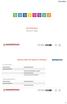 FATTURA SELF MANUELA FABBRI SERVIZI PER FATTURA ELETTRONICA ALL INCLUSIVE Operatività azienda Operatività Passepartout Generazione delle fatture Apposizione della firma digitale sulle fatture Trasmissione
FATTURA SELF MANUELA FABBRI SERVIZI PER FATTURA ELETTRONICA ALL INCLUSIVE Operatività azienda Operatività Passepartout Generazione delle fatture Apposizione della firma digitale sulle fatture Trasmissione
Gruppo Buffetti S.p.A. Via F. Antolisei Roma
 SOMMARIO VERSIONI CONTENUTE NEL PRESENTE CD...2 MODALITA DI AGGIORNAMENTO...2 AVVERTENZE...2 Adeguamento archivi...2 INTERVENTI EFFETTUATI CON L UPD 07_2016 DI LINEA AZIENDA...3 Nuovi controlli fattura
SOMMARIO VERSIONI CONTENUTE NEL PRESENTE CD...2 MODALITA DI AGGIORNAMENTO...2 AVVERTENZE...2 Adeguamento archivi...2 INTERVENTI EFFETTUATI CON L UPD 07_2016 DI LINEA AZIENDA...3 Nuovi controlli fattura
Manuale fatturazione elettronica Configurazione di AziendaSoft
 Manuale fatturazione elettronica Configurazione di AziendaSoft Data e versione del manuale: 1.2 del 28/12/2018 Immagini tratte da Windows 10 1 SOMMARIO 2 Configurazione AziendaSoft... 2 2.1 Dati azienda...
Manuale fatturazione elettronica Configurazione di AziendaSoft Data e versione del manuale: 1.2 del 28/12/2018 Immagini tratte da Windows 10 1 SOMMARIO 2 Configurazione AziendaSoft... 2 2.1 Dati azienda...
DK Link. INTRODUZIONE A DK Link 2. LA COLLABORAZIONE CON FattureGO 2
 DK Link DK Link e FattureGO Guida operativa per l azienda INTRODUZIONE A DK Link 2 LA COLLABORAZIONE CON FattureGO 2 Attivazione di FattureGO 2 Se FattureGO è attivato dal proprio commercialista 2 Se FattureGO
DK Link DK Link e FattureGO Guida operativa per l azienda INTRODUZIONE A DK Link 2 LA COLLABORAZIONE CON FattureGO 2 Attivazione di FattureGO 2 Se FattureGO è attivato dal proprio commercialista 2 Se FattureGO
Fatturazione Elettronica
 Con WinCar / WinMec puoi gestire, con un unico strumento, la creazione e l invio di fatture (ciclo attivo) e la ricezione di fatture da parte dei fornitori (ciclo passivo). Puoi creare la fattura (nella
Con WinCar / WinMec puoi gestire, con un unico strumento, la creazione e l invio di fatture (ciclo attivo) e la ricezione di fatture da parte dei fornitori (ciclo passivo). Puoi creare la fattura (nella
Contenuto del rilascio
 9CONTENUTO DEL RILASCIO NOTE OPERATIVE DI RELEASE Applicativo: GESTIONE CONTABILE 2019 Oggetto: Note operative di release Versione: 2019 09.15.00 Data di rilascio: 4 febbraio 2019 Riferimento: Contenuto
9CONTENUTO DEL RILASCIO NOTE OPERATIVE DI RELEASE Applicativo: GESTIONE CONTABILE 2019 Oggetto: Note operative di release Versione: 2019 09.15.00 Data di rilascio: 4 febbraio 2019 Riferimento: Contenuto
LA FATTURAZIONE ELETTRONICA ALLA PUBBLICA AMMINISTRAZIONE
 LA FATTURAZIONE ELETTRONICA ALLA PUBBLICA AMMINISTRAZIONE Coloro che hanno rapporti di fornitura con la Pubblica Amministrazione e necessitano di fatturare nei confronti di tali soggetti sono obbligati
LA FATTURAZIONE ELETTRONICA ALLA PUBBLICA AMMINISTRAZIONE Coloro che hanno rapporti di fornitura con la Pubblica Amministrazione e necessitano di fatturare nei confronti di tali soggetti sono obbligati
AREA FATTURE NUOVA FATTURA. NUOVA FATTURA apre una finestra nella quale ci sono diversi cassetti nei quali inserire i dati della fattura
 AREA FATTURE NUOVA FATTURA NUOVA FATTURA apre una finestra nella quale ci sono diversi cassetti nei quali inserire i dati della fattura AREA FATTURE NUOVA FATTURA DATI GENERALI TIPOLOGIA DOCUMENTO Fattura
AREA FATTURE NUOVA FATTURA NUOVA FATTURA apre una finestra nella quale ci sono diversi cassetti nei quali inserire i dati della fattura AREA FATTURE NUOVA FATTURA DATI GENERALI TIPOLOGIA DOCUMENTO Fattura
Gestionale 1 versione 6.1.4
 Gestionale 1 versione 6.1.4 NOTE DI RILASCIO In evidenza Precompilazione informazioni fatturazione elettronica in Anagrafica Clienti Nuovo indirizzo nei Parametri Digital Hub Scadenza Questa release mantiene
Gestionale 1 versione 6.1.4 NOTE DI RILASCIO In evidenza Precompilazione informazioni fatturazione elettronica in Anagrafica Clienti Nuovo indirizzo nei Parametri Digital Hub Scadenza Questa release mantiene
Mondo Abaco Fatturazione Elettronica
 Mondo Abaco Fatturazione Elettronica Con l introduzione dell obbligo di fatturazione elettronica, sono state effettuate delle modifiche in Mondo Abaco Fatturazione Elettronica che permettono di gestire
Mondo Abaco Fatturazione Elettronica Con l introduzione dell obbligo di fatturazione elettronica, sono state effettuate delle modifiche in Mondo Abaco Fatturazione Elettronica che permettono di gestire
Fatturazione Elettronica (documento aggiornato al 03/01/2019)
 Con WinCar / WinMec puoi gestire, con un unico strumento, la creazione e l invio di fatture (ciclo attivo) e la ricezione di fatture da parte dei fornitori (ciclo passivo). Puoi creare la fattura (nella
Con WinCar / WinMec puoi gestire, con un unico strumento, la creazione e l invio di fatture (ciclo attivo) e la ricezione di fatture da parte dei fornitori (ciclo passivo). Puoi creare la fattura (nella
FAQ - Adeguamento IVA iva Che tipo di modifiche devo eseguire per variare l aliquota I.V.A. ordinaria dal 21% al 22%?
 Che tipo di modifiche devo eseguire per variare l aliquota I.V.A. ordinaria dal 21% al 22%? Risposta 1/a Creare i nuovi codici I.V.A. IMPORTANTISSIMO!!! Tutti i vecchi codici IVA con aliquota al 21% NON
Che tipo di modifiche devo eseguire per variare l aliquota I.V.A. ordinaria dal 21% al 22%? Risposta 1/a Creare i nuovi codici I.V.A. IMPORTANTISSIMO!!! Tutti i vecchi codici IVA con aliquota al 21% NON
Gruppo Buffetti S.p.A. Largo dei Caduti di El Alamein, Roma
 Sommario VERSIONI CONTENUTE NEL PRESENTE AGGIORNAMENTO... 2 ATTENZIONE!!!... 3 INVIO TELEMATICO SPESE SANITARIE... 3 Procedimento per conferire delega di invio dei medici a commercialisti... 3 Formazione
Sommario VERSIONI CONTENUTE NEL PRESENTE AGGIORNAMENTO... 2 ATTENZIONE!!!... 3 INVIO TELEMATICO SPESE SANITARIE... 3 Procedimento per conferire delega di invio dei medici a commercialisti... 3 Formazione
Fatture a Terzi. Il programma Fatture a Terzi, si presenta suddiviso in tre sezioni Opzioni, Fatture attive e Fatture passive.
 Fatture a Terzi PREMESSA Il programma Fatture a Terzi permette di creare uno ZIP delle fatture emesse e/o ricevute da inviare al commercialista. Prima di generare il file si consiglia di eseguire un aggiorna
Fatture a Terzi PREMESSA Il programma Fatture a Terzi permette di creare uno ZIP delle fatture emesse e/o ricevute da inviare al commercialista. Prima di generare il file si consiglia di eseguire un aggiorna
Gruppo Buffetti S.p.A. Via F. Antolisei Roma
 SOMMARIO VERSIONI CONTENUTE NEL PRESENTE CD... 1 MODALITA DI AGGIORNAMENTO... 2 AVVERTENZE... 2 Adeguamento archivi... 2 INTERVENTI EFFETTUATI CON L UPD 02_2015 DI LINEA AZIENDA... 3 Fattura elettronica
SOMMARIO VERSIONI CONTENUTE NEL PRESENTE CD... 1 MODALITA DI AGGIORNAMENTO... 2 AVVERTENZE... 2 Adeguamento archivi... 2 INTERVENTI EFFETTUATI CON L UPD 02_2015 DI LINEA AZIENDA... 3 Fattura elettronica
OPERAZIONI CON ENTI PUBBLICI
 OPERAZIONI CON ENTI PUBBLICI Questo documento illustra come registrare e gestire in primanota, in particolare ai fini iva, le fatture emesso verso enti pubblici. Per l emissione di documenti elettronici
OPERAZIONI CON ENTI PUBBLICI Questo documento illustra come registrare e gestire in primanota, in particolare ai fini iva, le fatture emesso verso enti pubblici. Per l emissione di documenti elettronici
ACG Enterprise Connettore Mytho
 ACG Enterprise Connettore Mytho Sommario 1. Introduzione... 3 1.1 Installazione... 4 2. Descrizione Connettore... 5 2.1 Configurazione... 5 2.1.1 Parametri di collegamento... 6 2.1.2 Reperimento prezzi...
ACG Enterprise Connettore Mytho Sommario 1. Introduzione... 3 1.1 Installazione... 4 2. Descrizione Connettore... 5 2.1 Configurazione... 5 2.1.1 Parametri di collegamento... 6 2.1.2 Reperimento prezzi...
Gruppo Buffetti S.p.A. Largo dei Caduti di El Alamein, Roma
 SOMMARIO VERSIONI CONTENUTE NEL PRESENTE AGGIORNAMENTO...2 CODICE IDENTIFICATIVO DELL AGGIORNAMENTO 20231518A DEL 09/12/2015...2 AVVERTENZE...2 TUTTE LE CONTABILITA...2 ADEGUAMENTO ARCHIVI (00068z)...2
SOMMARIO VERSIONI CONTENUTE NEL PRESENTE AGGIORNAMENTO...2 CODICE IDENTIFICATIVO DELL AGGIORNAMENTO 20231518A DEL 09/12/2015...2 AVVERTENZE...2 TUTTE LE CONTABILITA...2 ADEGUAMENTO ARCHIVI (00068z)...2
MANUALE OPERATIVO FATTURAZIONE ELETTRONICA ATTIVA PGB
 MANUALE OPERATIVO FATTURAZIONE ELETTRONICA ATTIVA PGB OPERAZIONI PRELIMINARI: ALIQUOTE IVA: Sulle aliquote iva integrare i dati attuali andando a specificare i due campi evidenziati. Per le aliquote iva
MANUALE OPERATIVO FATTURAZIONE ELETTRONICA ATTIVA PGB OPERAZIONI PRELIMINARI: ALIQUOTE IVA: Sulle aliquote iva integrare i dati attuali andando a specificare i due campi evidenziati. Per le aliquote iva
Comunicazione Polivalente Operazioni rilevanti ai fini I.V.A. (c.d. Spesometro)
 Comunicazione Polivalente Operazioni rilevanti ai fini I.V.A. (c.d. Spesometro) Impostazioni per operare in Gestionale 1 Per registrare i movimenti contabili che devono essere inclusi nella Comunicazione
Comunicazione Polivalente Operazioni rilevanti ai fini I.V.A. (c.d. Spesometro) Impostazioni per operare in Gestionale 1 Per registrare i movimenti contabili che devono essere inclusi nella Comunicazione
PROCEDURA DI ESPORTAZIONE FILES XML DA FTE.FEINAR.IT
 PROCEDURA DI ESPORTAZIONE FILES XML DA FTE.FEINAR.IT Dal portale fte.feinar.it è possibile esportare i files xml delle fatture di vendita o di acquisto tramite la funzione export XML (fig.1). - Cliccare
PROCEDURA DI ESPORTAZIONE FILES XML DA FTE.FEINAR.IT Dal portale fte.feinar.it è possibile esportare i files xml delle fatture di vendita o di acquisto tramite la funzione export XML (fig.1). - Cliccare
EQuilibra Conservazione fatture GSE
 Premessa Le fatture emesse verso il Gestore dei Servizi Energetici -per brevità denominiamo GSE - sono emesse direttamente dal committente (GSE) per conto del cedente (chi fattura). Per il GSE, l obbligo
Premessa Le fatture emesse verso il Gestore dei Servizi Energetici -per brevità denominiamo GSE - sono emesse direttamente dal committente (GSE) per conto del cedente (chi fattura). Per il GSE, l obbligo
Gruppo Buffetti S.p.A. Via F. Antolisei Roma
 SOMMARIO VERSIONI CONTENUTE NEL PRESENTE AGGIORNAMENTO...2 AVVERTENZE...2 TUTTE LE CONTABILITA...2 Introduzione normativa...2 Contenuti del rilascio...5 ADEGUAMENTO ARCHIVI (00050z)...5 Tabella Causali
SOMMARIO VERSIONI CONTENUTE NEL PRESENTE AGGIORNAMENTO...2 AVVERTENZE...2 TUTTE LE CONTABILITA...2 Introduzione normativa...2 Contenuti del rilascio...5 ADEGUAMENTO ARCHIVI (00050z)...5 Tabella Causali
1. Entrare nell anagrafica del cliente e, oltre ai campi anagrafici, compilare anche i seguenti:
 MANUALE OPERATIVO FATTURAZIONE ELETTRONICA ATTIVA PGB OPERAZIONI PRELIMINARI: 1. Entrare nell anagrafica del cliente e, oltre ai campi anagrafici, compilare anche i seguenti: a. Flag Ente pubblico (Obbligatorio)
MANUALE OPERATIVO FATTURAZIONE ELETTRONICA ATTIVA PGB OPERAZIONI PRELIMINARI: 1. Entrare nell anagrafica del cliente e, oltre ai campi anagrafici, compilare anche i seguenti: a. Flag Ente pubblico (Obbligatorio)
*** Note di rilascio aggiornamento Fattura Free vers 1.11 ***
 *** Note di rilascio aggiornamento Fattura Free vers 1.11 *** Ultimo rilascio vers. 1.11 del 17-02-2015 Potenziata e migliorata la funzione di Invio Email con utilizzo di parametri di invio dedicati Inserito
*** Note di rilascio aggiornamento Fattura Free vers 1.11 *** Ultimo rilascio vers. 1.11 del 17-02-2015 Potenziata e migliorata la funzione di Invio Email con utilizzo di parametri di invio dedicati Inserito
Conservazione Fatture GSE
 Premessa Conservazione Fatture GSE Le fatture emesse verso il Gestore dei Servizi Energetici -per brevità denominiamo GSE - sono emesse direttamente dal committente (GSE) per conto del cedente (chi fattura).
Premessa Conservazione Fatture GSE Le fatture emesse verso il Gestore dei Servizi Energetici -per brevità denominiamo GSE - sono emesse direttamente dal committente (GSE) per conto del cedente (chi fattura).
STUDIO DIGITALE. Attivazione e flusso operativo. Ver. 1.0
 Attivazione e flusso operativo Ver. 1.0 SOMMARIO 1. Attivazione Studio Digitale... 3 1.1 L E-mail con le credenziali... 3 1.2 Cambio password... 4 1.3 Accettazione contrattuale... 4 1.4 Creazione Operatore...
Attivazione e flusso operativo Ver. 1.0 SOMMARIO 1. Attivazione Studio Digitale... 3 1.1 L E-mail con le credenziali... 3 1.2 Cambio password... 4 1.3 Accettazione contrattuale... 4 1.4 Creazione Operatore...
Guida alla fatturazione elettronica in Gescoop
 Pagina 1 di 10 Disponibile dalla versione di Gescoop 18.0.172 del 07/12/2018 la nuova gestione del processo di fatturazione elettronica. Le procedure descritte sono valide per la versione rilasciata alla
Pagina 1 di 10 Disponibile dalla versione di Gescoop 18.0.172 del 07/12/2018 la nuova gestione del processo di fatturazione elettronica. Le procedure descritte sono valide per la versione rilasciata alla
Manuale DHApp (Digital Hub APP) Pagina 1. MANUALE DHApp. 1. Download e installazione dell applicazione Configurazione dell applicazione...
 (Digital Hub APP) Pagina 1 MANUALE DHApp 1. Download e installazione dell applicazione...2 2. Configurazione dell applicazione...4 3. Creazione fattura...6 3. Invio fatture di vendita e visualizzazione
(Digital Hub APP) Pagina 1 MANUALE DHApp 1. Download e installazione dell applicazione...2 2. Configurazione dell applicazione...4 3. Creazione fattura...6 3. Invio fatture di vendita e visualizzazione
FATTURAZIONE ELETTRONICA IN ESTARWEB PLUS
 FATTURAZIONE ELETTRONICA IN ESTARWEB PLUS Manuale Tecnico 1 Introduzione... 2 2 Configurazioni... 2 2.1 Anagrafiche... 2 2.2 Cedente/Prestatore della fatturazione elettronica... 3 2.3 Tipo di Pagamento...
FATTURAZIONE ELETTRONICA IN ESTARWEB PLUS Manuale Tecnico 1 Introduzione... 2 2 Configurazioni... 2 2.1 Anagrafiche... 2 2.2 Cedente/Prestatore della fatturazione elettronica... 3 2.3 Tipo di Pagamento...
1. Entrare nell anagrafica del cliente e, oltre ai campi anagrafici, compilare anche i seguenti:
 MANUALE OPERATIVO FATTURAZIONE ELETTRONICA ATTIVA PGB OPERAZIONI PRELIMINARI: 1. Entrare nell anagrafica del cliente e, oltre ai campi anagrafici, compilare anche i seguenti: a. Flag Ente pubblico (solo
MANUALE OPERATIVO FATTURAZIONE ELETTRONICA ATTIVA PGB OPERAZIONI PRELIMINARI: 1. Entrare nell anagrafica del cliente e, oltre ai campi anagrafici, compilare anche i seguenti: a. Flag Ente pubblico (solo
MANUALE OPERATIVO FATTURAZIONE ELETTRONICA ATTIVA PGB
 MANUALE OPERATIVO FATTURAZIONE ELETTRONICA ATTIVA PGB OPERAZIONI PRELIMINARI: ALIQUOTE IVA: Sulle aliquote iva integrare i dati attuali andando a specificare i due campi evidenziati. Per le aliquote iva
MANUALE OPERATIVO FATTURAZIONE ELETTRONICA ATTIVA PGB OPERAZIONI PRELIMINARI: ALIQUOTE IVA: Sulle aliquote iva integrare i dati attuali andando a specificare i due campi evidenziati. Per le aliquote iva
Gruppo Buffetti S.p.A. Largo dei Caduti di El Alamein, Roma
 SOMMARIO VERSIONI CONTENUTE NEL PRESENTE CD... 1 MODALITA DI AGGIORNAMENTO... 2 AVVERTENZE... 2 INTERVENTI EFFETTUATI CON L UPD 01_2016 DI LINEA AZIENDA... 2 Integrazione con il Modulo TSS Trasmissione
SOMMARIO VERSIONI CONTENUTE NEL PRESENTE CD... 1 MODALITA DI AGGIORNAMENTO... 2 AVVERTENZE... 2 INTERVENTI EFFETTUATI CON L UPD 01_2016 DI LINEA AZIENDA... 2 Integrazione con il Modulo TSS Trasmissione
FAQ Importatore Sistema Professionista
 Come fare a Come modificare le fatture con indetraibilità... 2 Come fare ad accorpare/unire più righe di un movimento... 3 Come eliminare una riga o un movimento... 3 Come gestire Movimento xx scartato
Come fare a Come modificare le fatture con indetraibilità... 2 Come fare ad accorpare/unire più righe di un movimento... 3 Come eliminare una riga o un movimento... 3 Come gestire Movimento xx scartato
Gruppo Buffetti S.p.A. Largo dei Caduti di El Alamein, Roma
 CONTABILITA CONTENITORE UNICO Parametri Azienda Con il presente aggiornamento è stata implementata una nuova gestione delle ritenute d acconto che, nelle registrazioni IVA, consente l indicazione della
CONTABILITA CONTENITORE UNICO Parametri Azienda Con il presente aggiornamento è stata implementata una nuova gestione delle ritenute d acconto che, nelle registrazioni IVA, consente l indicazione della
a) Creazione nuova comunicazione: creare una nuova attività in capo alla dichiarazione fiscale Elenco operazioni IVA e accedere al modulo.
 ELENCO OPERAZIONI IVA 2011 Note di rilascio Versione 01.01.00 Data Ottobre 2011 Compatibilità In sintesi NOVITA DELLA VERSIONE Acquisizione automatica da contabilità de Il Sole 24 ORE; Gestione Archivio
ELENCO OPERAZIONI IVA 2011 Note di rilascio Versione 01.01.00 Data Ottobre 2011 Compatibilità In sintesi NOVITA DELLA VERSIONE Acquisizione automatica da contabilità de Il Sole 24 ORE; Gestione Archivio
SPESOMETRO 2013 FLUSSO SEMPLIFICATO (Agg.to al 02/04/2014)
 SPESOMETRO 2013 FLUSSO SEMPLIFICATO (Agg.to al 02/04/2014) Verificare di aver installato Contabilità 12.15 (Contabilità Guida Informazioni) 1) Verifica Codici IVA Personalizzati (se gestiti dall utente)
SPESOMETRO 2013 FLUSSO SEMPLIFICATO (Agg.to al 02/04/2014) Verificare di aver installato Contabilità 12.15 (Contabilità Guida Informazioni) 1) Verifica Codici IVA Personalizzati (se gestiti dall utente)
Split Payment acquisti
 Nota Salvatempo Contabilità 15.17 13 DICEMBRE 2017 * in giallo le modifiche apportate rispetto alla versione precedente datata 02/11/2017 Split Payment acquisti Premessa normativa Lo split payment è stato
Nota Salvatempo Contabilità 15.17 13 DICEMBRE 2017 * in giallo le modifiche apportate rispetto alla versione precedente datata 02/11/2017 Split Payment acquisti Premessa normativa Lo split payment è stato
FATTURAZIONE ELETTRONICA ALLA PUBBLICA AMMINISTRAZIONE (FATTURA PA)
 FATTURAZIONE ELETTRONICA ALLA PUBBLICA AMMINISTRAZIONE (FATTURA PA) Coloro che hanno rapporti di fornitura con la Pubblica Amministrazione e necessitano di fatturare nei confronti di tali soggetti sono
FATTURAZIONE ELETTRONICA ALLA PUBBLICA AMMINISTRAZIONE (FATTURA PA) Coloro che hanno rapporti di fornitura con la Pubblica Amministrazione e necessitano di fatturare nei confronti di tali soggetti sono
DOCSUITE. Guida all utilizzo del modulo Fatturazione Elettronica
 DocSuite Modulo Fatturazione Elettronica, pagina 1 di 18 DOCSUITE Guida all utilizzo del modulo Fatturazione Elettronica DocSuite Modulo Fatturazione Elettronica, pagina 2 di 18 Sommario Cruscotto Fatturazione
DocSuite Modulo Fatturazione Elettronica, pagina 1 di 18 DOCSUITE Guida all utilizzo del modulo Fatturazione Elettronica DocSuite Modulo Fatturazione Elettronica, pagina 2 di 18 Sommario Cruscotto Fatturazione
*** Note di rilascio aggiornamento Fattura Free vers ***
 *** Note di rilascio aggiornamento Fattura Free vers 1.10.1 *** Ultimo rilascio vers. 1.10.1 del 17-02-2014 Nuova funzione Inventario per il calcolo e la valorizzazione delle giacenze di magazzino. Nuove
*** Note di rilascio aggiornamento Fattura Free vers 1.10.1 *** Ultimo rilascio vers. 1.10.1 del 17-02-2014 Nuova funzione Inventario per il calcolo e la valorizzazione delle giacenze di magazzino. Nuove
Manuale come Gestire Comunicazioni Rettifica Annullamento Fatture Emesse Ricevute
 Manuale come Gestire Comunicazioni Rettifica Annullamento Fatture Emesse Ricevute Flussi Operativi Gestire le comunicazioni di rettifica e di annullamento di comunicazioni già accettate dall Agenzia delle
Manuale come Gestire Comunicazioni Rettifica Annullamento Fatture Emesse Ricevute Flussi Operativi Gestire le comunicazioni di rettifica e di annullamento di comunicazioni già accettate dall Agenzia delle
NOTE OPERATIVE DI RELEASE
 NOTE OPERATIVE DI RELEASE Il presente documento costituisce un integrazione al manuale utente del prodotto ed evidenzia le variazioni apportate con la release. Implementazioni PARCELLAZIONE RELEASE Versione
NOTE OPERATIVE DI RELEASE Il presente documento costituisce un integrazione al manuale utente del prodotto ed evidenzia le variazioni apportate con la release. Implementazioni PARCELLAZIONE RELEASE Versione
NOTE OPERATIVE DI RELEASE
 NOTE OPERATIVE DI RELEASE Il presente documento costituisce un integrazione al manuale utente del prodotto ed evidenzia le variazioni apportate con la release. Implementazioni PARCELLAZIONE RELEASE Versione
NOTE OPERATIVE DI RELEASE Il presente documento costituisce un integrazione al manuale utente del prodotto ed evidenzia le variazioni apportate con la release. Implementazioni PARCELLAZIONE RELEASE Versione
Aggiornamento archivi Per questo aggiornamento è richiesta l'esecuzione della funzione "Aggiornamento archivi".
 NOTE DI RILASCIO Contabilità Ver. 14.14 SISTEMA PROFESSIONISTA Istruzioni per installare l aggiornamento LiveUpdate Istruzioni per il download degli aggiornamenti da LiveUpdate Istruzioni per l'installazione
NOTE DI RILASCIO Contabilità Ver. 14.14 SISTEMA PROFESSIONISTA Istruzioni per installare l aggiornamento LiveUpdate Istruzioni per il download degli aggiornamenti da LiveUpdate Istruzioni per l'installazione
Contenuto del rilascio
 9CONTENUTO DEL RILASCIO NOTE OPERATIVE DI RELEASE Applicativo: GESTIONE CONTABILE 2019 Oggetto: Note operative di release Versione: 2019 09.17.00 Data di rilascio: 11 marzo 2019 Riferimento: Contenuto
9CONTENUTO DEL RILASCIO NOTE OPERATIVE DI RELEASE Applicativo: GESTIONE CONTABILE 2019 Oggetto: Note operative di release Versione: 2019 09.17.00 Data di rilascio: 11 marzo 2019 Riferimento: Contenuto
AZIENDA DIGITALE. Attivazione e flusso operativo. Integrazione gestionali Dylog/Buffetti
 AZIENDA DIGITALE Attivazione e flusso operativo Integrazione gestionali Dylog/Buffetti SOMMARIO 1.... 3 1.1 Attivazione... 3 1.1.1 La Email con le credenziali... 3 1.1.2 Cambio password... 4 1.1.3 Accettazione
AZIENDA DIGITALE Attivazione e flusso operativo Integrazione gestionali Dylog/Buffetti SOMMARIO 1.... 3 1.1 Attivazione... 3 1.1.1 La Email con le credenziali... 3 1.1.2 Cambio password... 4 1.1.3 Accettazione
MANUALE OPERATIVO FATTURAZIONE ELETTRONICA PGB
 MANUALE OPERATIVO FATTURAZIONE ELETTRONICA PGB OPERAZIONI PRELIMINARI: 1. Entrare nell anagrafica del cliente e, oltre ai campi anagrafici, compilare anche i seguenti: a. Flag Ente pubblico (Obbligatorio)
MANUALE OPERATIVO FATTURAZIONE ELETTRONICA PGB OPERAZIONI PRELIMINARI: 1. Entrare nell anagrafica del cliente e, oltre ai campi anagrafici, compilare anche i seguenti: a. Flag Ente pubblico (Obbligatorio)
Creazione e svolgimento di una nuova Esercitazione Guidata
 SVOLGIMENTO DI UN ESERCITAZIONE GUIDATA Tipo Esercitazione: Svolgimento di un Esercitazione Guidata (contenente testo e soluzione), correzione e valutazione automatica Contenuti Esercitazione: Rilevazione
SVOLGIMENTO DI UN ESERCITAZIONE GUIDATA Tipo Esercitazione: Svolgimento di un Esercitazione Guidata (contenente testo e soluzione), correzione e valutazione automatica Contenuti Esercitazione: Rilevazione
KitAdempimenti - Comunicazione dati fatture emesse e ricevute 2017 Aggiornamento procedura Versione: Data di rilascio: 10 Luglio 2017
 CONTENUTO DEL RILASCIO NOTE OPERATIVE DI RELEASE Applicativo: KitAdempimenti - Comunicazione dati fatture emesse e ricevute 2017 Oggetto: Aggiornamento procedura Versione: 2017 1.0.0 Data di rilascio:
CONTENUTO DEL RILASCIO NOTE OPERATIVE DI RELEASE Applicativo: KitAdempimenti - Comunicazione dati fatture emesse e ricevute 2017 Oggetto: Aggiornamento procedura Versione: 2017 1.0.0 Data di rilascio:
Codice identificativo dell Aggiornamento: A
 VERSIONI CONTENUTE NEL PRESENTE AGGIORNAMENTO...2 AVVERTENZE...2 COMUNICAZIONE DATI IVA...2 Contenuti del rilascio...2 MODELLO DI COMUNICAZIONE POLIVALENTE...2 Contenuti del rilascio...2 DICHIARAZIONE
VERSIONI CONTENUTE NEL PRESENTE AGGIORNAMENTO...2 AVVERTENZE...2 COMUNICAZIONE DATI IVA...2 Contenuti del rilascio...2 MODELLO DI COMUNICAZIONE POLIVALENTE...2 Contenuti del rilascio...2 DICHIARAZIONE
Aruba PEC S.p.A. Servizio Fatturazione Elettronica - Premium. Aruba PEC S.p.A.
 1 21 Servizio Fatturazione Elettronica - Premium 2 21 Informazioni sul documento Il presente documento intende essere una guida all uso del pannello di gestione del servizio Fatturazione Elettronica Account
1 21 Servizio Fatturazione Elettronica - Premium 2 21 Informazioni sul documento Il presente documento intende essere una guida all uso del pannello di gestione del servizio Fatturazione Elettronica Account
Gruppo Buffetti S.p.A. Largo dei Caduti di El Alamein, Roma
 Sommario VERSIONI CONTENUTE NEL PRESENTE AGGIORNAMENTO... 2 AVVERTENZE!!!... 3 DICHIARAZIONE IVA / 2017... 3 IMPLEMENTAZIONI UTILIZZO NUOVI CONTROLLI TELEMATICI... 4 IVA - Aggancio Gestione Controlli Telematici
Sommario VERSIONI CONTENUTE NEL PRESENTE AGGIORNAMENTO... 2 AVVERTENZE!!!... 3 DICHIARAZIONE IVA / 2017... 3 IMPLEMENTAZIONI UTILIZZO NUOVI CONTROLLI TELEMATICI... 4 IVA - Aggancio Gestione Controlli Telematici
Lynfa Studio (Parcellazione) Fatturazione elettronica
 Lynfa Studio (Parcellazione) Fatturazione elettronica Attivare il collegamento con Agyo è molto semplice! Come prima cosa, occorre configurare Lynfa Studio/Multi (se non ricordi la procedura, scarica la
Lynfa Studio (Parcellazione) Fatturazione elettronica Attivare il collegamento con Agyo è molto semplice! Come prima cosa, occorre configurare Lynfa Studio/Multi (se non ricordi la procedura, scarica la
Archiviazione Elettronica e Conservazione sostitutiva
 ACO Archiviazione Elettronica e Conservazione sostitutiva Giugno 2015 INDICE A) INSTALLAZIONE DELL AGGIORNAMENTO... 2 AGGIORNAMENTO STAND ALONE/SERVER... 2 AGGIORNAMENTO CLIENT... 4 B) CONSERVAZIONE IN
ACO Archiviazione Elettronica e Conservazione sostitutiva Giugno 2015 INDICE A) INSTALLAZIONE DELL AGGIORNAMENTO... 2 AGGIORNAMENTO STAND ALONE/SERVER... 2 AGGIORNAMENTO CLIENT... 4 B) CONSERVAZIONE IN
